Piezīme.: Šis raksts ir novecojis, un tas drīzumā tiks izņemts. Lai novērstu kļūdu “Lapa nav atrasta”, mēs noņemat mums zināmās saites. Ja esat izveidojis saites uz šo lapu, lūdzu, noņemiet tās, un kopā mēs uzturēsim tīmekli savienotu.
Ja jūsu publikācijā ir kalendāra lappuses, veicot tālāk norādītās darbības, varat pievienot vēl citas lappuses.
Jauna mēneša lappuses pievienošana
-
Atveriet kalendāra publikāciju, kuru vēlaties atjaunināt.
-
Cilnē Lappuses noformējums noklikšķiniet uz Mainīt veidni.
-
Dialoglodziņā Veidnes mainīšana noklikšķiniet uz Kalendāra datumu iestatīšana.
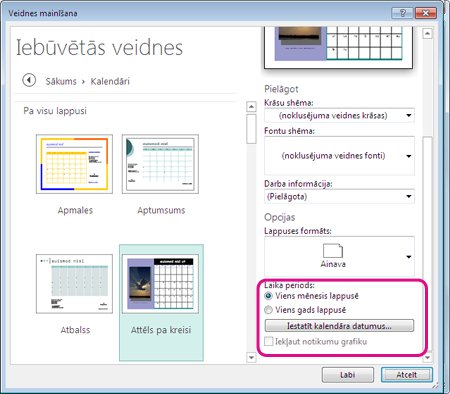
-
Dialoglodziņā Kalendāra datumu iestatīšana lodziņā Sākuma datums ievadiet jaunu mēnesi un to pašu mēnesi — arī lodziņā Beigu datums.

-
Visbeidzot dialoglodziņā Veidnes mainīšana izvēlieties, vai mainīsit esošo kalendāru, atlasot opciju Lietot veidni šajā publikācijā, vai izveidosit jaunu kalendāru, atlasot opciju Veidot jaunu publikāciju, izmantojot manu tekstu un grafikas.
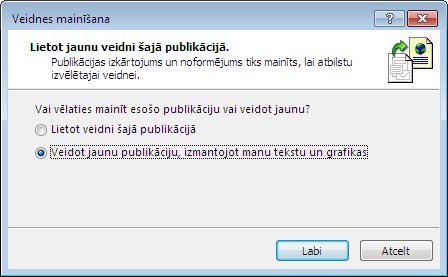
Svarīgi!: Tas iespējams tikai kalendāros, kas izveidoti, izmantojot kādu no iebūvētajām veidnēm (tās ir veidnes, kas ir instalētas datorā, instalējot programmu Publisher). Pretējā gadījumā kalendārā mēnešus varat mainīt tikai, vienkārši tos pievienojot manuāli.
Jaunas lappuses pievienošana manuāli
-
Lappušu navigācijas rūtī, kas atrodas pa kreisi, ar peles labo pogu noklikšķiniet uz lappuses, kas atrodas virs vietas, kurā vēlaties ievietot jauno lappusi, un pēc tam noklikšķiniet uz Ievietot lappusi vai uz Ievietot lappuses dublikātu.
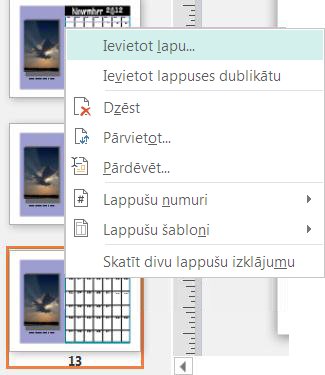
-
Ja atlasīsit komandu Ievietot lappuses dublikātu, darbs būs pabeigts (lappuses dublikāts tiks ievietots zem sākotnējās lappuses). Ja izvēlēsities komandu Ievietot lappusi, atlasiet vajadzīgās opcijas.
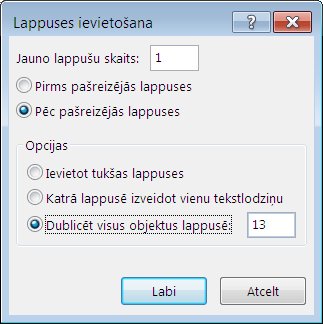
-
Tagad rediģējiet jauno lappusi, norādot pareizos datumus.










